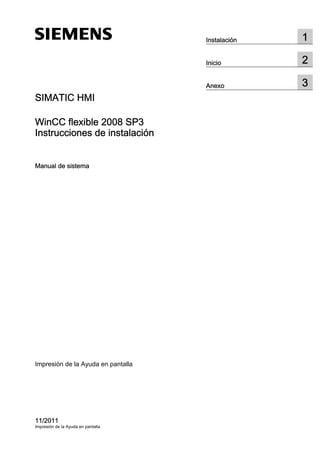
Manual instalacion
- 1. SIMATIC HMI WinCC flexible 2008 SP3 Instrucciones de instalación Manual de sistema Impresión de la Ayuda en pantalla 11/2011 Impresión de la Ayuda en pantalla Instalación 1 Inicio 2 Anexo 3
- 2. Notas jurídicas Filosofía en la señalización de advertencias y peligros Este manual contiene las informaciones necesarias para la seguridad personal así como para la prevención de daños materiales. Las informaciones para su seguridad personal están resaltadas con un triángulo de advertencia; las informaciones para evitar únicamente daños materiales no llevan dicho triángulo. De acuerdo al grado de peligro las consignas se representan, de mayor a menor peligro, como sigue. PELIGRO Significa que, si no se adoptan las medidas preventivas adecuadas se producirá la muerte, o bien lesiones corporales graves. ADVERTENCIA Significa que, si no se adoptan las medidas preventivas adecuadas puede producirse la muerte o bien lesiones corporales graves. PRECAUCIÓN con triángulo de advertencia significa que si no se adoptan las medidas preventivas adecuadas, pueden producirse lesiones corporales. PRECAUCIÓN sin triángulo de advertencia significa que si no se adoptan las medidas preventivas adecuadas, pueden producirse daños materiales. ATENCIÓN significa que puede producirse un resultado o estado no deseado si no se respeta la consigna de seguridad correspondiente. Si se dan varios niveles de peligro se usa siempre la consigna de seguridad más estricta en cada caso. Si en una consigna de seguridad con triángulo de advertencia se alarma de posibles daños personales, la misma consigna puede contener también una advertencia sobre posibles daños materiales. Personal cualificado El producto/sistema tratado en esta documentación sólo deberá ser manejado o manipulado por personal cualificado para la tarea encomendada y observando lo indicado en la documentación correspondiente a la misma, particularmente las consignas de seguridad y advertencias en ella incluidas. Debido a su formación y experiencia, el personal cualificado está en condiciones de reconocer riesgos resultantes del manejo o manipulación de dichos productos/sistemas y de evitar posibles peligros. Uso previsto o de los productos de Siemens Considere lo siguiente: ADVERTENCIA Los productos de Siemens sólo deberán usarse para los casos de aplicación previstos en el catálogo y la documentación técnica asociada. De usarse productos y componentes de terceros, éstos deberán haber sido recomendados u homologados por Siemens. El funcionamiento correcto y seguro de los productos exige que su transporte, almacenamiento, instalación, montaje, manejo y mantenimiento hayan sido realizados de forma correcta. Es preciso respetar las condiciones ambientales permitidas. También deberán seguirse las indicaciones y advertencias que figuran en la documentación asociada. Marcas registradas Todos los nombres marcados con ® son marcas registradas de Siemens AG. Los restantes nombres y designaciones contenidos en el presente documento pueden ser marcas registradas cuya utilización por terceros para sus propios fines puede violar los derechos de sus titulares. Exención de responsabilidad Hemos comprobado la concordancia del contenido de esta publicación con el hardware y el software descritos. Sin embargo, como es imposible excluir desviaciones, no podemos hacernos responsable de la plena concordancia. El contenido de esta publicación se revisa periódicamente; si es necesario, las posibles las correcciones se incluyen en la siguiente edición. Siemens AG Industry Sector Postfach 48 48 90026 NÜRNBERG ALEMANIA Referencia del documento: Impresión de la Ayuda en pantalla Ⓟ 12/2011 Sujeto a cambios sin previo aviso Copyright © Siemens AG 2011. Reservados todos los derechos
- 3. Índice 1 Instalación....................................................................................................................................................5 1.1 Instalar WinCC flexible..................................................................................................................5 1.1.1 Requisitos del sistema...................................................................................................................5 1.1.2 Descripción general de la instalación............................................................................................8 1.1.3 Componentes..............................................................................................................................12 1.1.4 Realizar la instalación mínima o completa..................................................................................14 1.1.5 Realizar la instalación personalizada..........................................................................................17 1.1.6 Programas antivirus.....................................................................................................................21 1.1.7 Instalar las licencias y las opciones.............................................................................................22 1.1.8 Tratamiento de errores................................................................................................................24 1.2 Modificar la instalación de WinCC flexible...................................................................................27 1.3 Opciones y "power pack".............................................................................................................29 1.3.1 Opciones disponibles..................................................................................................................29 1.3.2 Instalar y desinstalar opciones....................................................................................................30 1.3.3 Power pack..................................................................................................................................31 1.3.4 Instalar un "power pack"..............................................................................................................32 1.4 Licencias......................................................................................................................................34 1.4.1 Claves de licencia y autorizaciones.............................................................................................34 1.4.2 Tipos de licencia..........................................................................................................................35 1.4.3 Concesión de licencias del WinCC flexible Engineering System................................................37 1.4.4 Obtención de las claves de licencia a través de un servidor de licencias...................................38 1.4.5 Concesión de licencias para WinCC flexible Runtime en paneles de operador basados en PCs39 1.4.6 Licenciar el software en los paneles de operador.......................................................................40 1.4.7 Gestionar claves de licencia y autorizaciones.............................................................................43 1.4.8 Automation License Manager......................................................................................................46 1.5 Desinstalar WinCC flexible..........................................................................................................49 1.5.1 Desinstalar WinCC flexible y sus componentes..........................................................................49 1.5.2 Desinstalar las licencias y las opciones......................................................................................51 2 Inicio...........................................................................................................................................................55 2.1 Iniciar WinCC flexible..................................................................................................................57 2.1.1 Iniciar WinCC flexible..................................................................................................................57 2.1.2 Iniciar WinCC flexible..................................................................................................................58 2.1.3 Modo de demostración................................................................................................................59 2.1.4 Cambiar el idioma de la interfaz en el Engineering System........................................................60 3 Anexo.........................................................................................................................................................61 3.1 Volumen de suministro................................................................................................................61 Índice alfabético..........................................................................................................................................63 Instrucciones de instalación Manual de sistema, 11/2011, Impresión de la Ayuda en pantalla 3
- 5. Instalación 1 1.1 Instalar WinCC flexible 1.1.1 Requisitos del sistema WinCC flexible Engineering System WinCC flexible soporta todos los PCs de uso corriente compatibles con IBM/AT. Para trabajar con WinCC flexible de forma eficaz, adopte los valores recomendados. Sistemas operativos autorizados ● Windows XP Professional SP3 ● Windows 7 Professional (32 Bit) ● Windows 7 Professional SP1 (32 Bit) ● Windows 7 Ultimate / Enterprise (32 Bit) ● Windows 7 Ultimate/Enterprise SP1 (32 Bit) ● Windows 7 Professional (64 Bit) ● Windows 7 Professional SP1 (64 Bit) ● Windows 7 Ultimate/Enterprise (64 Bit) ● Windows 7 Ultimate/Enterprise SP1 (64 Bit) Requisitos del sistema Sistema operativo Memoria RAM mín. 1 GB, recomendados 2 GB Windows XP mín. 1,5 GB, mín. recomendados 2 GB Windows 7 Procesador min. Pentium IV o un procesador comparable de 1,6 GHz, se recomienda Pentium M Windows XP mín. Pentium IV o un procesador comparable de 1,6 GHz, se recomienda Core 2 Duo Windows 7 Gráfica XGA 1024 x 768 WXGA en portátiles intensidad de color de 16 bits Windows XP Windows 7 Instrucciones de instalación Manual de sistema, 11/2011, Impresión de la Ayuda en pantalla 5
- 6. Requisitos del sistema Sistema operativo Disco duro Espacio libre en memoria mín. 2 GB en caso de instalar un idioma. Para cada idioma adicional 200 MB adicionales. Si WinCC flexible no se instala en la partición del sistema, el espacio de memoria necesario se distribuirá del siguiente modo: ● en la partición del sistema aprox. 700 MB ● en la partición de instalación aprox. 1,3 GB y 200 MB por idioma adicional Tenga en cuenta el espacio de memoria adicional libre, p. ej. para el archivo de intercambio. Para más información, consulte la documentación de Windows. Windows XP Windows 7 Navegador de Internet Microsoft Internet Explorer V6.0 SP1 o superior Windows XP Windows 7 Visualización de la documentación en PDF Adobe Acrobat Reader 5.0 o superior Consulte el sitio web de Adobe "http:// www.Adobe.com" Windows XP Windows 7 Las recomendaciones para WinCC flexible Engineering se refieren especialmente a los PCs de ingeniería, en los que los proyectos de WinCC flexible se procesan integrados en STEP 7. Abriendo simultáneamente varias instancias de WinCC flexible en un PC de ingeniería pueden ser necesarios requisitos de hardware mayores. En caso de utilizar el PC de configuración como punto de acceso al proceso (Panel PC con WinCC flexible Runtime), ajuste todos los esquemas de rendimiento a servicio permanente ilimitado. Nota "Aero Glass Style" de Microsoft 7 Para el "Aero Glass Style" se requiere una tarjeta gráfica potente. Para ello se requiere compatibilidad DirectX9 y una tarjeta gráfica separada de 128 MB. El rendimiento de la arquitectura del sistema gráfico puede influir notablemente en el rendimiento de WinCC flexible. Instalación 1.1 Instalar WinCC flexible Instrucciones de instalación 6 Manual de sistema, 11/2011, Impresión de la Ayuda en pantalla
- 7. Nota Idiomas asiáticos de la interfaz de usuario Si desea instalar un idioma asiático para la interfaz de usuario de WinCC flexible, primero deberá haber instalado el soporte de idiomas asiáticos en Windows. En Windows XP: Abra el Panel de control y seleccione "Configuración regional y de idioma". En la ficha "Idiomas", active la casilla de verificación "Instalar archivos para los idiomas de Asia oriental". En el área "Servicios de texto e idiomas del dispositivo de entrada", haga clic en el botón "Detalles". Se abre el cuadro de diálogo "Servicios de texto e idiomas del dispositivo de entrada". En la ficha "Configuración", agregue el idioma deseado en el área "Servicios instalados". Prevención de ejecución de datos Los sistemas operativos Windows XP y Windows 7 disponen de una función de seguridad para prevenir la ejecución de datos (DEP - Data Execution Prevention). Para que WinCC flexible y WinCC flexible Runtime se inicien correctamente, deberá estar desactivada la prevención de ejecución de datos. Alternativamente, incluya WinCC flexible y WinCC flexible Runtime en una lista de excepciones. Compruebe los ajustes del siguiente modo: En Windows XP En el Panel de control, haga doble clic en "Sistema". Se abre el cuadro de diálogo "Propiedades de sistema". En las propiedades de sistema, active la ficha "Opciones avanzadas" y, en el área "Rendimiento", haga clic en "Configuración". Se abre el cuadro de diálogo "Opciones de rendimiento". Active la ficha "Prev. de ejecución de datos". En Windows 7 En el Panel de control, haga doble clic en "Sistema y seguridad". Seleccione la entrada "Sistema". Haga clic en la entrada "Configuración avanzada del sistema". Nota Para realizar los ajustes en el cuadro de diálogo "Propiedades del sistema" se requieren derechos de administrador. Se abre el cuadro de diálogo "Propiedades del sistema". En el área "Rendimiento", haga clic en "Configuración". Se abre el cuadro de diálogo "Opciones de rendimiento". Active la ficha "Prev. de ejecución de datos". La opción "Activar DEP sólo para los programas y servicios de Windows esenciales" está activada de forma estándar, se puede iniciar WinCC flexible o WinCC flexible Runtime. Instalación 1.1 Instalar WinCC flexible Instrucciones de instalación Manual de sistema, 11/2011, Impresión de la Ayuda en pantalla 7
- 8. ● "Activar DEP sólo para los programas y servicios de Windows esenciales" activada: WinCC flexible o WinCC flexible Runtime pueden iniciarse. ● "Activar DEP para todos los programas y servicios con excepción de los seleccionados" activada: WinCC flexible y WinCC flexible Runtime deben incluirse en la lista de excepciones. Para ello haga clic en el botón "Agregar" y navegue hasta el directorio de instalación de WinCC flexible, p. ej. <C:Archivos de programaSiemensSIMATIC WinCC flexibleWinCC flexible 2008>. Seleccione el archivo "HmiES.exe" y confirme la selección con "Aceptar". Repita el procedimiento para WinCC flexible Runtime. Navegue hasta el directorio de instalación de WinCC flexible Runtime, p. ej. <C:Program FilesSiemensSIMATIC WinCC flexibleWinCC flexible 2008 Runtime>. Seleccione el archivo "HmiRTm.exe" y confirme la selección con "Aceptar". Cierre los cuadros de diálogo abiertos y reinicie el equipo. Nota Mediante el archivo de Windows Boot.ini es posible configurar además las opciones DEP "AlwaysOn" y "AlwaysOff". Si se selecciona la opción "AlwaysOn", ya no vale la lista de excepciones. En este caso no se puede iniciar WinCC flexible Runtime. Para más información sobre la prevención de ejecución de datos, consulte la ayuda de Windows o el sitio web de Microsoft. Consulte también Descripción general de la instalación (Página 8) Instalar las licencias y las opciones (Página 22) Tratamiento de errores (Página 24) Realizar la instalación personalizada (Página 17) 1.1.2 Descripción general de la instalación Introducción Este documento describe la instalación con la versión completa de WinCC flexible 2008 SP3. Instalación 1.1 Instalar WinCC flexible Instrucciones de instalación 8 Manual de sistema, 11/2011, Impresión de la Ayuda en pantalla
- 9. Requisitos ● Se deben cumplir los requisitos mencionados en el capítulo "Requisitos del sistema". ● Las versiones anteriores de WinCC flexible que ya estén instaladas, incluidos los posibles paquetes opcionales, deben desinstalarse antes de la reinstalación. Para encontrar todos los paquetes opcionales busque todas las entradas que empiecen con "SIMATIC WinCC flexible" en "Inicio > Configuración > Panel de control > Agregar o quitar programas". Nota En el caso de WinCC flexible 2004 desinstale el software manualmente desde el panel de control. A partir de WinCC flexible 2005 se incluye una ayuda en el DVD del producto. Si se desinstalan las versiones anteriores de WinCC flexible desde el archivo Setup.exe del DVD, se conservará el directorio de instalación. Dado el caso, en el directorio de instalación se crearán archivos de backup. Derechos de usuario necesarios Para instalar WinCC flexible y WinCC flexible Runtime se requieren derechos de administrador. Para utilizar WinCC flexible y WinCC flexible Runtime con Windows XP es suficiente con disponer de derechos de usuario. Seleccionar la WinCC flexible Edition En la instalación no se distingue entre WinCC flexible Compact, Standard o Advanced. La versión de WinCC flexible disponible depende de la licencia y, por tanto, de la clave de licencia instalada. Si desea cambiar a una Edition superior, instale la clave de licencia de la edición superior. Si hay varias claves de licencia disponibles al iniciar WinCC flexible, se asigna la clave de licencia de la Edition más alta. En caso necesario, desinstale la clave de licencia de la Edition inferior. Si desea cambiar a una Edition inferior, instale la clave de licencia de la edición inferior. Desinstale la clave de licencia de la edición superior. Nota Obtención de las claves de licencia a través de un servidor de licencias Si las claves de licencia se obtienen a través del servidor de licencias, no se puede seleccionar el tamaño de la licencia. En este caso se asigna la mayor licencia disponible en el servidor de licencias. Por ello, hay que prever que el servidor de licencias contenga licencias flotantes de un tamaño suficiente. Si el PC solicitante no encuentra ninguna licencia, WinCC flexible se inicia sin clave de licencia válida. Asegúrese de que el Automation License Manager V4.0 está instalado en el servidor de licencias. Instalación 1.1 Instalar WinCC flexible Instrucciones de instalación Manual de sistema, 11/2011, Impresión de la Ayuda en pantalla 9
- 10. Licencias Para WinCC flexible Engineering System se requiere una licencia válida. Toda licencia se representa mediante una clave de licencia ("License Key"). La clave de licencia se instala en el respectivo sistema. Las claves de licencias pueden instalarse de inmediato o posteriormente. Si ha adquirido las opciones de WinCC flexible, instale cada una de ellas por separado. Para cada opción se debe instalar la clave de licencia correspondiente. Encontrará más información al respecto en: ● Siemens Online Support, con el número de artículo: 27005215 (http:// support.automation.siemens.com/WW/view/es/27005215) ● El capítulo " Licencias " Las claves de licencia se instalan con el Automation License Manager. Descripción breve de la instalación Seleccione el volumen de componentes que desea instalar. ● Instalación completa ● Instalación mínima ● Instalación personalizada En la instalación personalizada, el usuario determina qué componentes se deben instalar. Nota Instalación separada del Automation License Manager y WinCC flexible 2008 SP3 Reinicie el PC después de instalar el Automation License Manager. De este modo WinCC flexible quedará instalado correctamente. Idioma de la interfaz de usuario de WinCC flexible ES En todo tipo de instalación se puede seleccionar el idioma de la interfaz de usuario del entorno de configuración. Puede seleccionar uno de los idiomas siguientes: Instalación 1.1 Instalar WinCC flexible Instrucciones de instalación 10 Manual de sistema, 11/2011, Impresión de la Ayuda en pantalla
- 11. ● Europeo: – Alemán – Inglés – Francés – Italiano – Español ● Asiático: – Chino – Taiwanés – Japonés – Coreano Nota WinCC flexible 2008 SP3 China El idioma chino simplificado está disponible para WinCC flexible 2008 SP3 China. Actualizaciones de seguridad Al instalar WinCC flexible se instalan también componentes necesarios del sistema operativo que no estaban disponibles. Después de instalar WinCC flexible conviene comprobar con la función "Microsoft Windows Update" si se requieren nuevas actualizaciones de seguridad. Consulte también Requisitos del sistema (Página 5) Instalar las licencias y las opciones (Página 22) Claves de licencia y autorizaciones (Página 34) Gestionar claves de licencia y autorizaciones (Página 43) Instalación 1.1 Instalar WinCC flexible Instrucciones de instalación Manual de sistema, 11/2011, Impresión de la Ayuda en pantalla 11
- 12. 1.1.3 Componentes Componentes WinCC flexible tiene una estructura modular e incluye los componentes indicados a continuación: ● WinCC flexible Engineering System ● Integración de WinCC flexible: Integración de WinCC flexible en STEP 7: Los componentes SIMATIC de visualización y automatización se configuran y gestionan en una plataforma común. El SIMATIC Manager de STEP 7 provee la plataforma en la que se automatizan parcialmente los pasos de configuración. Nota La integración en STEP 7 sólo se ofrecerá en calidad de opción si STEP 7 ya está instalado. Integración de WinCC flexible en SIMOTION: Los componentes de visualización SIMATIC y los componentes de automatización SIMOTION se configuran y se gestionan en la plataforma central SIMOTION SCOUT. A este respecto, los procesos de configuración se automatizan parcialmente. Nota La integración en SIMOTION sólo se ofrecerá en calidad de opción si SIMOTION ya está instalado. Rutinas de instalación Al instalar WinCC flexible se puede seleccionar una de las siguientes rutinas de instalación: ● Instalación mínima ● Instalación completa ● Instalación personalizada En la tabla siguiente se indican los componentes que se instalan en qué rutina de instalación: Instalación mínima Instalación completa Instalación personalizada WinCC flexible Sí Sí Sí Integración de WinCC flexible en STEP 7 Sí Sí Configurable Integración de WinCC flexible en SIMOTION SCOUT Sí Sí Configurable Librerías ● Gráficos ● Librerías del sistema No No Sí Sí Configurable Configurable Instalación 1.1 Instalar WinCC flexible Instrucciones de instalación 12 Manual de sistema, 11/2011, Impresión de la Ayuda en pantalla
- 13. Instalación mínima Instalación completa Instalación personalizada Sistema de ayuda Sí Sí Configurable ProAgent No No Configurable Para más información sobre la instalación personalizada, consulte el capítulo "Realizar la instalación personalizada". ProAgent ProAgent no se instala ni se actualiza automáticamente con la instalación de WinCC flexible. Si hay instalada una versión antigua de ProAgent es preciso desinstalarla primero. Para instalar ProAgent, proceda de la manera siguiente: ● Inicie la instalación de WinCC flexible. ● Seleccione "Instalación personalizada". ● Seleccione "ProAgent". Componentes de software opcionales Además de WinCC flexible Engineering System se pueden instalar los siguientes componentes de software opcionales: ● Runtime/Simulación Componentes runtime para la ejecución del proyecto en el panel de operador, componentes de simulación para la simulación del proyecto en el equipo de configuración. ● Automation License Manager El Automation License Manager sirve para gestionar las claves de licencia. ● Gateway OPC XML El gateway OPC se encarga de la comunicación entre DCOM y XML. ● Archivos de ayuda: Archivos de ayuda HTML de Microsoft para la consulta de ayuda en pantalla. Idiomas de la interfaz de usuario y del proyecto El idioma de la interfaz de usuario de WinCC flexible Engineering System es el idioma en el que se visualizan los textos de los menús y los cuadros de diálogo. Ajuste el idioma de la interfaz de usuario en inglés para un ingeniero británico. El ingeniero británico puede configurar entonces p. ej. un proyecto en idioma francés. El proyecto y los objetos configurados para éste se visualizan entonces en runtime en francés. Idiomas posibles para la interfaz de usuario: ● Estándar: Idioma de instalación ● Los siguientes idiomas de la interfaz de usuario pueden seleccionarse durante la instalación de WinCC flexible CSA: alemán, inglés, francés, italiano, español, japonés, coreano, chino o taiwanés ● Chino simplificado está disponible como idioma de la interfaz de usuario de WinCC flexible CHINA. Instalación 1.1 Instalar WinCC flexible Instrucciones de instalación Manual de sistema, 11/2011, Impresión de la Ayuda en pantalla 13
- 14. Consulte también Realizar la instalación personalizada (Página 17) 1.1.4 Realizar la instalación mínima o completa Requisitos ● Se deben cumplir las condiciones descritas en el capítulo "Requisitos del sistema". ● Todas las aplicaciones deben estar cerradas. ● Las versiones anteriores de WinCC flexible que ya estén instaladas, incluidos los posibles paquetes opcionales, deben desinstalarse antes de la reinstalación. ● "WinCC flexible Start Center" está desinstalado. Nota Por norma general se recomienda no ejecutar ninguna aplicación que consuma recursos mientras se instala WinCC flexible, p. ej. un programa antivirus. Nota Reinicio después de la instalación Cuando al instalar un programa se le pida que reinicie el PC, proceda a reiniciarlo. Procedimiento 1. Inserte el DVD de producto. La instalación arranca automáticamente. Si el programa de instalación no arranca automáticamente, puede arrancarlo manualmente haciendo doble clic en el archivo "Setup.exe" del DVD de producto. 2. Seleccione el idioma de instalación. Los cuadros de diálogo se visualizan en el idioma de instalación. 3. En el cuadro de diálogo siguiente, lea detenidamente las indicaciones relativas al producto. Instalación 1.1 Instalar WinCC flexible Instrucciones de instalación 14 Manual de sistema, 11/2011, Impresión de la Ayuda en pantalla
- 15. 4. Lea y acepte el contrato de licencia. 5. Seleccione los idiomas de la interfaz de usuario que desea instalar. En la interfaz de configuración se puede cambiar de un idioma a otro (entre los idiomas instalados). Instalación 1.1 Instalar WinCC flexible Instrucciones de instalación Manual de sistema, 11/2011, Impresión de la Ayuda en pantalla 15
- 16. 6. Si desea realizar la instalación completa, seleccione "Instalación completa". El estado de los diversos componentes se indica mediante pequeños símbolos antepuestos a los componentes. Para más información sobre estos símbolos, haga clic en el botón "Ayuda". Nota El Automation License Manager es imprescindible para poder utilizar WinCC flexible. 7. Si desea realizar la instalación mínima, seleccione "Instalación mínima". 8. Seleccione los componentes deseados. Algunos componentes requieren una licencia. Instalación 1.1 Instalar WinCC flexible Instrucciones de instalación 16 Manual de sistema, 11/2011, Impresión de la Ayuda en pantalla
- 17. 9. Se abre un cuadro de diálogo. El cuadro de diálogo indica qué ajustes del sistema se han modificado en su equipo. 10.Acepte los cambios e inicie la instalación haciendo clic en "Siguiente". Se iniciará la instalación de WinCC flexible. Nota Los distintos pasos de la instalación tardan varios minutos. En raras ocasiones la instalación del componente S7DOS, p. ej., puede tardar varios minutos. Si esto sucediera, no interrumpa la instalación. En algunos pasos de la instalación (p. ej. durante el registro) no se visualiza una barra de progreso. 11.Si en el PC no existe todavía ninguna clave de licencia para los componentes instalados, una vez finalizada la instalación se le solicitará que transfiera la clave de licencia. Siga las instrucciones que aparecen en los diálogos de licencias y transfiera la clave de licencia desde su ubicación a una unidad del disco duro del PC. Las claves de licencia también se pueden transferir posteriormente con el Automation License Manager. 12.Si la instalación ha finalizado sin errores, arranque WinCC flexible de la forma descrita en el capítulo "Inicio". 1.1.5 Realizar la instalación personalizada Introducción En la "Instalación personalizada" establece Ud. mismo los componentes que se instalarán. Instalación 1.1 Instalar WinCC flexible Instrucciones de instalación Manual de sistema, 11/2011, Impresión de la Ayuda en pantalla 17
- 18. Requisitos ● Se deben cumplir las condiciones descritas en el capítulo "Requisitos del sistema". ● Todas las aplicaciones deben estar cerradas. ● Las versiones anteriores de WinCC flexible que ya estén instaladas, incluidos los posibles paquetes opcionales, deben desinstalarse antes de la reinstalación. Nota Por norma general se recomienda no ejecutar ninguna aplicación que consuma recursos mientras se instala WinCC flexible, p. ej. un programa antivirus. Procedimiento para preparar la instalación 1. Inserte el DVD de producto. La instalación arranca automáticamente. Si el programa de instalación no arranca automáticamente, puede arrancarlo manualmente haciendo doble clic en el archivo "Setup.exe" del DVD de producto. 2. Seleccione el idioma de instalación. Los cuadros de diálogo se visualizan en el idioma de instalación. 3. En el cuadro de diálogo siguiente, lea detenidamente las indicaciones relativas al producto. 4. Lea y acepte el contrato de licencia. Instalación 1.1 Instalar WinCC flexible Instrucciones de instalación 18 Manual de sistema, 11/2011, Impresión de la Ayuda en pantalla
- 19. 5. Seleccione los idiomas de la interfaz de usuario que desea instalar. En la interfaz de configuración se puede cambiar de un idioma a otro (entre los idiomas instalados). 6. Seleccione "Instalación personalizada". El estado de los diversos componentes se indica mediante pequeños símbolos antepuestos a los componentes. Para más información sobre estos símbolos, haga clic en el botón "Ayuda". Nota El Automation License Manager es imprescindible para poder utilizar WinCC flexible. Instalación 1.1 Instalar WinCC flexible Instrucciones de instalación Manual de sistema, 11/2011, Impresión de la Ayuda en pantalla 19
- 20. 7. Seleccione los componentes deseados. Algunos componentes requieren una licencia. 8. Se abre un cuadro de diálogo. El cuadro de diálogo indica qué ajustes del sistema se han modificado en su equipo. 9. Acepte los cambios e inicie la instalación haciendo clic en "Siguiente". Se iniciará la instalación de WinCC flexible. Nota Los distintos pasos de la instalación tardan varios minutos. En raras ocasiones la instalación del componente S7DOS, p. ej., puede requerir varios minutos. Si esto sucediera, no interrumpa la instalación. En algunos pasos de la instalación (p. ej. durante el registro) no se visualiza una barra de progreso. 10.Si en el PC no existen todavía claves de licencia para los componentes instalados, una vez finalizada la instalación se le solicitará que transfiera las licencias. Siga las instrucciones que aparecen en los diálogos de licencias y transfiera las claves de licencia desde su ubicación a una unidad del disco duro del PC. Las claves de licencia también se puede transferir posteriormente con el Automation License Manager. Consulte también Inicio (Página 55) Instalación 1.1 Instalar WinCC flexible Instrucciones de instalación 20 Manual de sistema, 11/2011, Impresión de la Ayuda en pantalla
- 21. 1.1.6 Programas antivirus Programas antivirus autorizados Los programas antivirus indicados a continuación son compatibles con WinCC flexible: ● McAfee Internet Security Suite 2008 ● Trend Micro OfficeScan 8.0 ● Symantec Norton Internet Security Por lo general, los programas antivirus se puede utilizar con la configuración estándar. Firewall integrado de los programas antivirus Para poder trabajar con WinCC flexible sin problemas, autorice a la firewall el acceso a los puntos siguientes: ● [Directorio de instalación de WinCC flexible] TraceServer.exe ● [Directorio de instalación de WinCC flexible] HMIES.exe ● [Directorio de instalación del Automation License Manager] almappalmappx.exe ● %CommonProgramFiles%SiemensSWSalmsrvalmsrvx.exe El uso de un Personal Firewall puede menoscabar el funcionamiento de WinCC flexible. Se recomienda autorizar el acceso de WinCC flexible. Nota Tras haber sido instalados, la mayoría de programas antivirus comprueban todas las unidades locales del ordenador. Dependiendo del tamaño del sistema de archivos a escanear, este proceso puede requerir bastante tiempo. Durante este tiempo no se recomienda instalar WinCC flexible. Tenga en cuenta también las indicaciones del proveedor del programa antivirus. Grado de utilización elevado de la CPU en la comunicación vía OPC-XML / HTTP La comunicación tiene lugar a través de la dirección de puerto 80 que es comprobada por el firewall o el antivirus. Ello puede sobrecargar la CPU. Configuración Runtime para McAfee SecurityCenter Para WinCC flexible se han comprobado y liberado los siguientes ajustes: En caso de una nueva instalación, elija la instalación personalizada. Instale sólo el "VirusScan". Configure el "VirusScan" del siguiente modo: ● Activar protección antivirus ● Desactivar protección contra spyware ● Desactivar protección SystemGuard ● Desactivar protección contra scriptscan Instalación 1.1 Instalar WinCC flexible Instrucciones de instalación Manual de sistema, 11/2011, Impresión de la Ayuda en pantalla 21
- 22. Si ya ha instalado el McAfee SecurityCenter, desinstale todos los componentes excepto el VirusScan. Carga elevada de la CPU con "Norton Auto Protect" Para garantizar un funcionamiento sin problemas, desactive la opción "Norton Auto Protect" en el "PC Norton Protection Center". El uso de la opción "Norton Auto Protect" puede provocar una carga elevada de la CPU. Si la carga de la CPU es elevada, se bloquea la ejecución de otros procesos. 1.1.7 Instalar las licencias y las opciones Introducción Con la compra de un paquete de software se adquiere una licencia específica de uso con la correspondiente clave de licencia. Nota La clave de licencia se transfiere al disco duro. Esta clave autoriza el uso de una determinada parte del software. Por defecto, durante la instalación se instala la clave de licencia indicada a continuación: ● Para WinCC flexible Engineering System ● Para WinCC flexible Runtime ● Para opciones de WinCC flexible Engineering System ● Para las opciones de WinCC flexible Runtime La clave de licencia también se puede instalar posteriormente por separado. Para más información sobre las licencias de los paneles de operador, consulte el capítulo "Licenciar el software en los paneles de operador". Nota Instalación de opciones de WinCC flexible Para instalar ProAgent es preciso realizar la "Instalación personalizada" y seleccionar ProAgent. Todas las demás opciones están contenidas en WinCC flexible o se transfieren con ProSave. Las opciones se liberan para ser utilizadas. Para autorizar el uso de una opción debe instalar la clave de licencia correspondiente. Instalación 1.1 Instalar WinCC flexible Instrucciones de instalación 22 Manual de sistema, 11/2011, Impresión de la Ayuda en pantalla
- 23. Requisitos ● La ubicación de la clave de licencia no está protegida contra escritura y está disponible. ● La unidad de disco en la que se debe instalar la clave de licencia es de tipo local y no está comprimida. ATENCIÓN En las unidades RAM, disquetes o unidades de disco comprimidas no se instalan claves de licencia. Lea la descripción del Automation License Manager (menú "Inicio > Simatic > Documentación"). Tenga en cuenta todas las indicaciones y advertencias. Las licencias de prueba instaladas tienen una vigencia limitada. Procedimiento 1. Salga de WinCC flexible Engineering System y WinCC flexible Runtime. 2. En el menú Inicio de Windows, abra el Automation License Manager eligiendo los comandos "Inicio > SIMATIC > License Management > Automation License Manager". 3. En la ventana izquierda, seleccione como unidad de origen la ubicación de la clave de licencia. Las claves de licencia y/o autorizaciones disponibles en esa ubicación se visualizarán en la ventana derecha. 4. Seleccione una o varias de las claves de licencia que desea instalar para el tipo de software, las opciones o los "power packs" y, en el menú contextual, elija el comando "Transferir...". Se abre el cuadro de diálogo "Transferir clave de licencia". 5. En la lista desplegable, seleccione la unidad de destino y confirme su selección haciendo clic en "Aceptar". Las claves de licencia seleccionadas se borrarán en su respectiva ubicación. En el caso de las autorizaciones, el contador se decrementa en "1" en la ubicación. En la ubicación se conserva un comodín que puede volver a acoger dicha autorización. Las claves de licencia y/o autorizaciones se instalarán en la unidad de destino y tendrán efecto tras reiniciar WinCC flexible. Las claves de licencia seleccionadas también se pueden desplazar a la unidad de destino en la ventana izquierda utilizando el método de arrastrar y soltar. Autorizaciones Desde WinCC flexible 2005 se usan claves de licencia en lugar de las autorizaciones utilizadas hasta entonces. Instale las claves de licencia de WinCC flexible con el Automation License Manager que se instala por defecto junto con WinCC flexible. Nota No utilice más la herramienta AuthorsW. Instalación 1.1 Instalar WinCC flexible Instrucciones de instalación Manual de sistema, 11/2011, Impresión de la Ayuda en pantalla 23
- 24. Consulte también Gestionar claves de licencia y autorizaciones (Página 43) Modo de demostración (Página 59) Requisitos del sistema (Página 5) 1.1.8 Tratamiento de errores Posibles errores de instalación y su solución Error Causa Solución Procedimiento El programa de instalación no arranca después de haber insertado el DVD de producto en la unidad de DVD. El arranque automático del programa se halla desactivado. Inicie manualmente el programa de instalación. Haga doble clic en el archivo "setup.exe" con el DVD de producto insertado en la unidad de DVD. La instalación se interrumpe con un mensaje de error. Internet Explorer erróneo Asegúrese de que esté instalado al menos el Microsoft Internet Explorer Version 6.0 Service Pack 1. Instale la versión más reciente de Microsoft Internet Explorer del sitio web "www.Microsoft.com". La instalación se interrumpe con el mensaje de error 1645 "Error Installing Microsoft®.NET Framework, Return Code 1601". Configuración DCOM errónea. Verifique la configuración DCOM. 1. En el menú "Inicio" del sistema operativo, elija el comando "Ejecutar". 2. Introduzca "dcomcnfg.exe" y cierre el cuadro de diálogo haciendo clic en "Aceptar". 3. NO seleccione al mismo tiempo "Nivel de autenticación predeterminado" = "Ninguno" y "Nivel de representación predeterminado" = "Anónimo" en el cuadro de diálogo "Propiedades de configuración DCOM" de la ficha "Propiedades predeterminadas". En intervalos de tiempo breves aparecerá en la pantalla un aviso que se debe acusar. Falta una licencia. Engineering System: Instale la licencia para la correspondiente herramienta de ingeniería en el PC de configuración. Runtime: Instale en el panel de operador la licencia para runtime y las licencias para las opciones configuradas. Instale las licencias para WinCC flexible o WinCC flexible Runtime utilizando el Automation License Manager. Instale las claves de licencia en los paneles de operador utilizando el Automation License Manager. Instale las autorizaciones en los paneles de operador utilizando la herramienta de servicio ProSave. El servidor SQL de WinCC V6 o bien superior no se puede instalar. WinCC flexible Start Center está activo. El servidor SQL de WinCC V6 (o superior) sólo se puede instalar si WinCC flexible Start Center está desactivado. Para desactivar WinCC flexible Start Center, elija el comando "Desactivar" en el menú contextual de WinCC flexible Start Center. Instalación 1.1 Instalar WinCC flexible Instrucciones de instalación 24 Manual de sistema, 11/2011, Impresión de la Ayuda en pantalla
- 25. Error Causa Solución Procedimiento El servidor SQL de WinCC V6.2 no se puede instalar. Por ejemplo, debido a la influencia de otras instancias SQL El servidor SQL de WinCC V6.2 sólo se puede instalar si primero se ha desinstalado la instancia de WinCC flexible de Microsoft SQL Server 2005 Express Edition. 1. Desinstale la instancia de WinCC flexible del servidor Microsoft SQL. Desinstalación de WinCC flexible y sus componentes 2. Instale WinCC V6.2. 3. Inicie el archivo "setup.exe" que encontrará en el DVD de producto de WinCC flexible. Efectúe la instalación. Acepte el contrato de licencia pero no cambie los ajustes predeterminados de los demás cuadros de diálogo. 4. Reinicie el PC después de la instalación. El servidor SQL debe ejecutar una reinstalación. Por ejemplo, debido a la influencia de otras instancias SQL Realizar la reinstalación. 1. Inserte el DVD de producto. 2. Inicie el archivo "setup.exe". 3. Efectúe la instalación. Acepte el contrato de licencia pero no cambie los ajustes predeterminados de los demás cuadros de diálogo. 4. Reinicie el PC después de la instalación. La creación o apertura de un proyecto se cancela con un mensaje de error. Los datos de usuario de Microsoft SQL Server 2005 Express Edition están dañados. Borre la carpeta con los datos de usuario. 1. Salga de WinCC flexible 2008. 2. Desactive WinCC flexible Start Center. Seleccione para ello el comando "Desactivar" del menú contextual de WinCC flexible Start Center. 3. Borre el siguiente directorio del Windows Explorer: En Windows XP: "%USERPROFILE%Local Settings Application DataMicrosoftMicrosoft SQL Server Data WINCCFLEXEXPRESS" Bajo Windows 7: "%USERPROFILE%AppDataLocal MicrosoftMicrosoft SQL Server Data WinCCFLEXEXPRESS" La creación o apertura de un proyecto se cancela con un mensaje de error. El Microsoft SQL Server 2005 Express Edition está instalado en un equipo basado en Windows XP SP2. El usuario intenta acceder remotamente. La conexión falla. Instale un hotfix de Microsoft para su sistema operativo. Para este error se dispone del siguiente hotfix de Microsoft: KB896613 http:// support.microsoft.com/kb/896613/en-us Instalación 1.1 Instalar WinCC flexible Instrucciones de instalación Manual de sistema, 11/2011, Impresión de la Ayuda en pantalla 25
- 26. Nota Si la instalación ha fallado debido a un corte de la alimentación eléctrica, p. ej., desinstale WinCC flexible. Después de la desinstalación, vuelva a instalarlo. Si la reinstalación falla, utilice la CleanupSupportTool y elimine los restos de la instalación. Encontrará más información al respecto en Siemens Online Support, con el número de artículo: 28465761 (http://support.automation.siemens.com/WW/view/es/28465761) Consulte también Requisitos del sistema (Página 5) Instalación 1.1 Instalar WinCC flexible Instrucciones de instalación 26 Manual de sistema, 11/2011, Impresión de la Ayuda en pantalla
- 27. 1.2 Modificar la instalación de WinCC flexible Introducción WinCC flexible tiene una estructura modular y está formado por varios componentes, p. ej. idiomas para la interfaz de usuario. Estos componentes se pueden instalar y desinstalar posteriormente. Además, pueden instalarse otros componentes de software como p. ej. "Runtime/Simulation". Requisitos ● Se deben cumplir las condiciones descritas en el capítulo "Requisitos del sistema". ● WinCC flexible deberá estar instalado. Nota Asegúrese de que esté instalado al menos el Microsoft Internet Explorer Version 6.0 Service Pack 1. De lo contrario, se interrumpirá la instalación de WinCC flexible con un aviso de error. Obtendrá el Microsoft Internet Explorer Version 6.0 o el Service Pack 1 en la página web de Microsoft "http://www.Microsoft.com". El sistema operativo puede actualizarse con Microsoft Windows Update. Para más información al respecto, consulte la Ayuda en pantalla de Microsoft Windows o visite la página web de Microsoft. Nota Requisito para la instalación posterior Si la instalación básica se ha realizado a través de una unidad de red, la instalación posterior de componentes deberá efectuarse a través de esa misma unidad. En este caso, los componentes no se podrán instalar posteriormente desde el DVD de producto. Nota Por norma general se recomienda no ejecutar ninguna aplicación que consuma recursos mientras se instala WinCC flexible, p. ej. un programa antivirus. Procedimiento 1. Cierre todas las aplicaciones abiertas actualmente, especialmente WinCC flexible Engineering System y WinCC flexible Runtime. 2. Inserte el DVD de producto de WinCC flexible en la unidad de DVD. La instalación también se puede iniciar desde una unidad de red. Instalación 1.2 Modificar la instalación de WinCC flexible Instrucciones de instalación Manual de sistema, 11/2011, Impresión de la Ayuda en pantalla 27
- 28. 3. Si la instalación no arranca automáticamente, haga doble clic en el archivo "setup.exe" del DVD. Aparecerá el asistente InstallShield de WinCC flexible. 4. Seleccione el idioma de instalación. Los cuadros de diálogo se visualizan en el idioma de instalación. 5. En el cuadro de diálogo siguiente, lea detenidamente las indicaciones relativas al producto. 6. Lea y acepte el contrato de licencia. 7. Seleccione los idiomas que desea instalar para el producto. Nota Seleccione todos los idiomas de la interfaz de usuario que deben instalarse, así como los idiomas ya instalados. 8. Seleccione la rutina de instalación. 9. Haga clic en "Siguiente". La instalación se iniciará. Aparecerá el asistente de instalación de WinCC flexible. 10.Active la opción "Modificar programa". 11.Haga clic en "Siguiente". 12.El cuadro de diálogo siguiente muestra los componentes de WinCC flexible. Casilla de verificación activada: instalar el componente. Casilla de verificación desactivada: desinstalar el componente. 13.Haga clic en los componentes que desea modificar. Nota Si activa un componente, se visualizará una descripción. La documentación estará disponible tan sólo tras haber instalado el componente en cuestión. 14.Haga clic en "Siguiente". 15.Concluya la instalación con el botón "Finalizar" en el cuadro de diálogo siguiente. Las modificaciones en la instalación tendrán efecto tras reiniciar WinCC flexible. Instalación 1.2 Modificar la instalación de WinCC flexible Instrucciones de instalación 28 Manual de sistema, 11/2011, Impresión de la Ayuda en pantalla
- 29. 1.3 Opciones y "power pack" 1.3.1 Opciones disponibles Introducción Existen opciones para los componentes indicados a continuación: ● WinCC flexible Engineering System ● WinCC flexible Runtime en paneles de operador basados en PC ● Paneles de operador no basados en PCs Las opciones de runtime se pueden utilizar en los paneles de operador en función del equipo. Para cada opción se requiere una licencia. Opciones de WinCC flexible Engineering System La opciones indicadas a continuación están disponibles en WinCC flexible Engineering System: Opciones de SIMATIC WinCC flexible Función Disponibilidad WinCC flexible / ChangeControl Versionamiento en el editor "Versiones de proyecto" y trazabilidad de cambios de la configuración en el editor "Informe de cambios" WinCC flexible Compact/ Standard/Advanced Opciones de WinCC flexible Runtime Las opciones dependen del sistema de destino empleado. Las siguientes opciones de WinCC flexible Runtime están disponibles para los paneles de operador basados y no basados en PC: Opciones de SIMATIC WinCC flexible RT Función Paneles de operador no basados en PCs SIMATIC Panel PC WinCC flexible / Archives Función de grabación en runtime A partir de Panel 270 x WinCC flexible / Recipes Función de receta en runtime Existe en función del equipo; no requiere licencia. x WinCC flexible / Sm@rtAccess Manejo y visualización remotos así como comunicación entre los diferentes sistemas SIMATIC HMI A partir de Panel 270 x Instalación 1.3 Opciones y "power pack" Instrucciones de instalación Manual de sistema, 11/2011, Impresión de la Ayuda en pantalla 29
- 30. Opciones de SIMATIC WinCC flexible RT Función Paneles de operador no basados en PCs SIMATIC Panel PC WinCC flexible / Sm@rtService Tareas de mantenimiento y servicio técnico remotos de máquinas/ instalaciones a través de Internet/ Intranet A partir de Panel 270 x WinCC flexible /OPC- Server Utilización de un panel de operador como servidor OPC Multipanel x WinCC flexible / ProAgent Diágnóstico de procesos en runtime A partir de Panel 270 x WinCC flexible /Audit Informes de interacciones según FDA A partir de Panel 270 x Nota Instalación del Audit Viewer El Audit Viewer permite evaluar el Audit Trail de la opción WinCC flexible /Audit para realizar cómodamente un análisis externo desde un PC Office. Inicie la instalación del Audit Viewer desde el DVD de producto en el directorio /Support/ Audit Viewer. Después de instalar el Audit Viewer puede ocurrir que éste ya no se pueda ejecutar. El Audit Viewer requiere para su ejecución la versión 2 de la tecnología .Net de Microsoft. Para la instalación, ejecute los siguientes archivos: InstDataDotNetFramework2Version 2en_Net_Framework_20_redist_x86.exe 1.3.2 Instalar y desinstalar opciones Introducción Las opciones están contenidas en WinCC flexible y se instalan por defecto. Para instalar ProAgent es preciso realizar la "Instalación personalizada" y seleccionar ProAgent. Es preciso autorizar el uso de todas las opciones necesarias. Nota Para cada opción se requiere una licencia. Para autorizar el uso de una opción, instale la clave de licencia correspondiente. Instalación 1.3 Opciones y "power pack" Instrucciones de instalación 30 Manual de sistema, 11/2011, Impresión de la Ayuda en pantalla
- 31. Opciones para paneles de operador no basados en PC Las opciones necesarias de runtime se instalan en el panel de operador como se indica a continuación: ● Al transferir el proyecto al panel de operador Las opciones que no se necesitan se desinstalan automáticamente. ● Con ProSave Procedimiento para autorizar el uso de opciones Para autorizar el uso de una opción, instale la respectiva clave de licencia de la manera descrita en el apartado "Instalar licencias y opciones (Página 22)". Para almacenar la clave de licencia de una opción o utilizarla en un PC de configuración o panel de operador diferente, desinstale la clave de licencia en cuestión. ATENCIÓN Si no hay una clave de licencia válida instalada en un panel de operador o en un PC con WinCC flexible Runtime, Runtime se ejecutará en modo de demostración. Nota En cualquier momento puede comprar la licencia de una opción e instalar a posteriori la correspondiente clave de licencia. Consulte también Desinstalar las licencias y las opciones (Página 51) Opciones disponibles (Página 29) Modo de demostración (Página 59) 1.3.3 Power pack Introducción Un "power pack" permite realizar las actualizaciones siguientes: ● De una edición inferior a una edición superior de WinCC flexible Engineering System ● A un sistema runtime con una capacidad superior Para ello, un "power pack" incorpora una licencia especial para autorizar el uso de un nivel superior de WinCC flexible. Instalación 1.3 Opciones y "power pack" Instrucciones de instalación Manual de sistema, 11/2011, Impresión de la Ayuda en pantalla 31
- 32. Engineering System Si, por ejemplo, posee WinCC flexible Compact, el power pack "SIMATIC WinCC flexible Standard, Powerpack for WinCC flexible Compact" le permitirá autorizar el uso de WinCC flexible Standard. Runtime Por ejemplo, si posee WinCC flexible Runtime con 128 variables, el power pack "SIMATIC WinCC flexible Runtime, Powerpack 128 to 512 PowerTags" le permitirá autorizar el uso de WinCC flexible Runtime con 512 variables. Nota En cualquier momento puede comprar la licencia de un "power pack" e instalar a posteriori la correspondiente clave de licencia. La clave de licencia existente se borra, sustituyéndose por una nueva. Consulte también Volumen de suministro (Página 61) Instalar un "power pack" (Página 32) Descripción general de la instalación (Página 8) 1.3.4 Instalar un "power pack" Introducción Para instalar un "power pack", instale la clave de licencia correspondiente. La clave de licencia del "power pack" sustituye la clave de licencia de una instalación existente. Nota La clave de licencia de un "power pack" se instala una sola vez. La clave de licencia de un "power pack" no se puede desinstalar. Instalación 1.3 Opciones y "power pack" Instrucciones de instalación 32 Manual de sistema, 11/2011, Impresión de la Ayuda en pantalla
- 33. Requisitos ● Se deben cumplir las condiciones descritas en el capítulo "Requisitos del sistema". ● WinCC flexible deberá estar instalado. ● La clave de licencia para la que ha adquirido un "power pack" está instalada. Nota Asegúrese de que esté instalado al menos el Service Pack 1 de Microsoft Internet Explorer, versión 6.0. De lo contrario, se interrumpirá la instalación de WinCC flexible con un aviso de error. Obtendrá el Microsoft Internet Explorer Versión 6.0 o el Service Pack 1 en la página web de Microsoft "http://www.Microsoft.com". El sistema operativo puede actualizarse con Microsoft Windows Update. Para más información al respecto, consulte la Ayuda en pantalla de Microsoft Windows o visite la página web de Microsoft. Si la instalación básica se ha realizado a través de una unidad de red, la instalación posterior de componentes deberá efectuarse a través de esa misma unidad. No es posible realizar una instalación a posteriori desde el CD del producto si la instalación básica se ha realizado desde una unidad de la red. Instalar un "power pack" 1. Instale la clave de licencia del "power pack" de la forma descrita en el apartado "Instalar licencias y opciones". Resultado La clave de licencia del "power pack" sustituirá la clave de licencia utilizada hasta ahora. Este proceso es irreversible. Consulte también Instalar las licencias y las opciones (Página 22) Power pack (Página 31) Instalación 1.3 Opciones y "power pack" Instrucciones de instalación Manual de sistema, 11/2011, Impresión de la Ayuda en pantalla 33
- 34. 1.4 Licencias 1.4.1 Claves de licencia y autorizaciones Introducción Con la compra de un paquete de software se adquiere un Certificate of License (CoL) con la correspondiente clave de licencia. Una clave de licencia se transfiere a los equipos indicados a continuación: ● Al disco duro de un PC de configuración de WinCC flexible ● Al disco duro de un panel de operador basado en PC Un PC con WinCC flexible Runtime ● A un panel de operador no basado en PC Esta clave autoriza el uso de una determinada parte del software. Hasta WinCC flexible 2004 se utilizaban autorizaciones en vez de las nuevas claves de licencia. En muchos casos es posible seguir utilizando las autorizaciones para las opciones y los "power packs" de WinCC flexible Runtime. En comparación con las autorizaciones, las claves de licencia son más fáciles de utilizar y ofrecen numerosas funciones nuevas. Nota Las claves de licencia también se pueden transferir a otros PCs a través de la red. Para más información, consulte la ayuda en pantalla del Automation License Manager. Nota Si desea actualizar un sistema existente, puede adquirir una actualización. Al realizar la actualización, las autorizaciones o claves de licencia existentes son reemplazadas por las claves de licencia de la actualización. PRECAUCIÓN Cuando se actualiza de una autorización a una clave de licencia, se destruye la autorización y se crea una clave de licencia. Este proceso es irreversible. La clave de licencia creada no se puede seguir utilizando para licenciar versiones anteriores de WinCC flexible. Encontrará más información al respecto en el Siemens Online Support, con el número de artículo: 27005215 (http://support.automation.siemens.com/WW/view/es/27005215) Instalación 1.4 Licencias Instrucciones de instalación 34 Manual de sistema, 11/2011, Impresión de la Ayuda en pantalla
- 35. Consulte también Volumen de suministro (Página 61) Instalar las licencias y las opciones (Página 22) Gestionar claves de licencia y autorizaciones (Página 43) Automation License Manager (Página 46) Licenciar el software en los paneles de operador (Página 40) Concesión de licencias para WinCC flexible Runtime en paneles de operador basados en PCs (Página 39) 1.4.2 Tipos de licencia El tipo de uso del software resulta del certificado de licencia. WinCC flexible Engineering System utiliza los tipos de licencias indicados a continuación: ● Floating License ● Trial License WinCC flexible Runtime y las opciones de runtime utilizan el siguiente tipo de licencia: ● Single License Floating License La Floating License (licencia flotante) es la licencia estándar para el WinCC flexible Engineering System. La Floating License es una licencia por tiempo ilimitado que se puede instalar y utilizar localmente o en un ordenador cualquiera. La Floating License también se puede obtener de un servidor de licencias a través de la red. Cuando se inicia WinCC flexible, el servidor de licencias asigna una clave de licencia. Al salir de WinCC flexible, la clave de licencia vuelve a quedar disponible. Si adquiere la licencia a través del servidor de licencias, no puede seleccionar el tamaño de la misma. La primera licencia libre es asignada al servidor de licencias. Por tanto, asegúrese de que existan suficientes Floating Licenses en el servidor de licencias. Si el PC solicitante no obtiene una licencia de suficiente tamaño, WinCC flexible ES sólo podrá funcionar en una edición inferior. Si la Floating License se obtiene a través de la red, se deben tener en cuenta también los puntos siguientes: ● El Automation License Manager V4.0 debe estar instalado en el servidor de licencias. ● Tras interrumpirse la conexión, el modo de demostración se inicia al cabo de tres horas. La Floating License se puede actualizar. Instalación 1.4 Licencias Instrucciones de instalación Manual de sistema, 11/2011, Impresión de la Ayuda en pantalla 35
- 36. Single License Todas las licencias de WinCC flexible Runtime y de las opciones de runtime son Single License (licencias individuales). La Single License es una licencia estándar por tiempo ilimitado que se puede instalar y utilizar localmente. La Single License se puede actualizar. Trial License La Trial License es una licencia estándar única por tiempo limitado que se puede instalar y utilizar localmente en un ordenador cualquiera. En las ediciones de ingeniería de WinCC flexible 2008 Compact, Standard y Advanced (incluyendo la opción ChangeControl), la Trial License caduca al cabo de 30 días. La Trial License para WinCC flexible Runtime y para las opciones de WinCC flexible Runtime caduca al cabo de 14 días. Upgrade License La Upgrade License (licencia de actualización) sirve p. ej. para realizar las tareas siguientes: ● Actualizar de una versión antigua a una versión nueva Para ello se tiene que haber instalado previamente la nueva versión. ● Ampliar la capacidad Automation License Manager Para más información sobre el uso de las licencias, consulte la Ayuda en pantalla del Automation License Manager. El Automation License Manager muestra el tipo de licencia en el campo "Tipo de licencia básico". Instalación 1.4 Licencias Instrucciones de instalación 36 Manual de sistema, 11/2011, Impresión de la Ayuda en pantalla
- 37. 1.4.3 Concesión de licencias del WinCC flexible Engineering System Se precisa una clave de licencia para: ● WinCC flexible Engineering System, p. ej. WinCC flexible Standard ● Opciones de WinCC flexible Engineering System La clave de licencia se puede instalar junto con WinCC flexible. Las claves de licencia se gestionan mediante el Automation License Manager. Autorizaciones Nota Hasta WinCC flexible 2004 se utilizaban autorizaciones para licenciar el software. A partir de WinCC flexible 2005, no utilice más la herramienta AuthorsW. PRECAUCIÓN Cuando se actualiza de una autorización a una clave de licencia, se destruye la autorización y se crea una clave de licencia. Este proceso es irreversible. La clave de licencia creada no se puede seguir utilizando para licenciar versiones anteriores de WinCC flexible. Inicio sin clave de licencia válida Si inicia WinCC flexible sin una clave de licencia válida, el sistema le indicará que el software se está ejecutando en modo de demostración. En este caso puede activar una Trial License (licencia de prueba) una única vez. En las ediciones de ingeniería de WinCC flexible 2008 Compact, Standard y Advanced (incluyendo la opción ChangeControl), la Trial License caduca al cabo de 30 días. Cuando caduque la Trial License pueden ocurrir los casos siguientes: ● En el PC en cuestión no había existido nunca antes una licencia de WinCC flexible. – WinCC flexible ya no se podrá iniciar. ● En el PC en cuestión había existido una licencia de WinCC flexible. – WinCC flexible se podrá iniciar. Cada 10 minutos aparece un aviso indicando que el software se está ejecutando en modo de demostración. Este aviso se debe acusar. Solución Instale la clave de licencia correspondiente. Tipo de licencia Para WinCC flexible Engineering System se utiliza una Floating License (licencia flotante). Instalación 1.4 Licencias Instrucciones de instalación Manual de sistema, 11/2011, Impresión de la Ayuda en pantalla 37
- 38. 1.4.4 Obtención de las claves de licencia a través de un servidor de licencias Nota Si las claves de licencia se obtienen a través del servidor de licencias, no se puede seleccionar el tamaño de la licencia. En este caso se asigna la mayor licencia disponible en el servidor de licencias. Por ello, hay que prever que el servidor de licencias contenga licencias flotantes de un tamaño suficiente. Si el PC solicitante no encuentra ninguna licencia, WinCC flexible se inicia sin clave de licencia válida. Asegúrese de que el Automation License Manager V4.0 o superior está instalado en el servidor de licencias. Por lo general, al arrancar el PC se inicia automáticamente SIMATIC WinCC flexible. El inicio automático de SIMATIC WinCC flexible ejecuta las tareas siguientes tras arrancar el PC: ● Búsqueda inmediata de una clave de licencia libre ● Asignación de una clave de licencia Sin embargo, la clave de licencia no queda ocupada en el servidor de licencias. Problemas posibles Al obtener la clave de licencia a través de un servidor de licencias puede ocurrir lo siguiente: Si en el servidor de licencias está instalada una clave de licencia para cada una de las ediciones Compact, Standard y Advanced, pueden presentarse los casos siguientes: ● Ocupación de la clave de licencia asignada Al arrancar el PC de ingeniería está libre la clave de licencia para WinCC flexible Advanced. El SIMATIC WinCC flexible Start Center determina la edición Advanced. WinCC flexible se inicia en un momento posterior en el PC de configuración. Entretanto, otro PC de ingeniería ha ocupado la clave de licencia para la edición Advanced, por lo que ésta ya no está disponible. Resultado: La edición Advanced de WinCC flexible se inicia sin licencia válida. ● No se asigna una clave de licencia libre Al arrancar el PC de ingeniería está ocupada la clave de licencia para WinCC flexible Advanced. En cambio, está libre la de WinCC flexible Standard. Con la edición Standard no se puede configurar p. ej. PC-Runtime. El SIMATIC WinCC flexible Start Center determina la edición Standard. WinCC flexible se inicia en un momento posterior en el PC de configuración. Aunque la clave de licencia para la edición Advanced está libre nuevamente en el servidor de licencias en ese momento, dicha clave no está asignada. Resultado: Aunque está libre, no se utiliza la clave de licencia para la edición Advanced. Solución Si la clave de licencia no está asignada para la edición deseada, proceda de la manera siguiente: Instalación 1.4 Licencias Instrucciones de instalación 38 Manual de sistema, 11/2011, Impresión de la Ayuda en pantalla
- 39. 1. Salga del WinCC flexible Engineering System. 2. Haga clic con el botón derecho de ratón en el icono en el área de notificación de la barra de tareas. 3. Haga clic en "Inicio automático de SIMATIC WinCC flexible > Desactivar". El estado desactivado se indica mediante un punto rojo en el icono. 4. Haga clic con el botón derecho de ratón en el icono en el área de notificación de la barra de tareas. 5. Haga clic en "Inicio automático de SIMATIC WinCC flexible > Activar". En el estado activado se oculta el punto rojo en el icono. El SIMATIC WinCC flexible Start Center busca claves de licencia libres en el servidor de licencias y asigna la licencia libre de la edición más alta. 6. Inicie el WinCC flexible Engineering System. WinCC flexible se iniciará en la edición de la licencia asignada. 1.4.5 Concesión de licencias para WinCC flexible Runtime en paneles de operador basados en PCs En los paneles de operador basados en PCs se precisa una clave de licencia para: ● WinCC flexible Runtime, p. ej. con 128 variables ● Opciones de WinCC flexible La clave de licencia se puede instalar junto con WinCC flexible. En los paneles de operador basados en PCs, las claves de licencia y las autorizaciones se gestionan mediante el Automation License Manager. Nota El Certificate of License de WinCC flexible 2008 Runtime es el único que autoriza el uso de WinCC flexible 2008 Runtime. Para licenciar WinCC flexible 2008 Runtime se requiere la nueva licencia correspondiente. Las licencias runtime de WinCC flexible 2005 y WinCC flexible 2007 siguen funcionando y pueden utilizarse sin actualizar a WinCC flexible 2008. El uso de la clave de licencia de la versión anterior está pensado únicamente para fines de test y puesta en marcha. Sin embargo, por motivos legales de licencia sigue siendo necesario actualizar a la versión actual para adquirir el CoL (Certificate of License) que corresponde a la versión. El uso productivo del software sólo está autorizado con un CoL válido, confome a la versión mencionada en el mismo. Instalación 1.4 Licencias Instrucciones de instalación Manual de sistema, 11/2011, Impresión de la Ayuda en pantalla 39
- 40. Autorizaciones Nota Hasta WinCC flexible 2004 se utilizaban autorizaciones para licenciar el software. No utilice más la herramienta AuthorsW. Las autorizaciones runtime de WinCC flexible 2004 siguen funcionando, pudiéndose utilizar durante la actualización a WinCC flexible 2008. Modo de demostración WinCC flexible Runtime y las opciones de runtime pueden utilizarse ilimitadamente sin una licencia válida. Cada 10 minutos aparece un aviso indicando que el software se está ejecutando en modo de demostración. Este aviso se debe acusar. En este caso puede activar una Trial License (licencia de prueba) una única vez. La Trial License para WinCC flexible Runtime y para las opciones de WinCC flexible Runtime caduca al cabo de 14 días. Solución Instale la clave de licencia correspondiente. Tipos de licencia Para WinCC flexible Runtime y las opciones de runtime se utiliza una Single License (licencia individual). Consulte también Claves de licencia y autorizaciones (Página 34) 1.4.6 Licenciar el software en los paneles de operador Los paneles de operador no basados en PCs se equipan siempre con la capacidad máxima posible. Para el funcionamiento en runtime no se requiere una clave de licencia. Para cada opción de un panel de operador no basado en PC se requiere una licencia. La clave de licencia o la autorización de la licencia en cuestión autoriza a utilizar una opción. Clave de licencia Para poder licenciar el software en paneles de operador no basados en PCs se requiere el add-on "SIMATIC HMI License Manager Panel Plugin". Este add-on se instala por defecto durante la instalación de WinCC flexible. Instalación 1.4 Licencias Instrucciones de instalación 40 Manual de sistema, 11/2011, Impresión de la Ayuda en pantalla
- 41. Si WinCC flexible no está instalado, se requiere una instalación de ProSave 7.2 o superior. Nota Para más información sobre el uso de las licencias, consulte la Ayuda en pantalla del Automation License Manager. Nota Las claves de licencia se utilizan a partir de la versión WinCC flexible 2005. Antes de licenciar el software, asegúrese de que en el panel de operador esté instalada la versión actual del sistema operativo. De lo contrario, actualice el sistema operativo utilizando ProSave. Autorizaciones En los paneles de operador indicados a continuación también se pueden utilizar las autorizaciones existentes de las opciones de WinCC flexible 2004. ● Gama 270 ● Gama 370 Si la versión del sistema operativo de los paneles de operador indicados equivale a WinCC flexible 2004, sólo se pueden utilizar autorizaciones. A partir de WinCC flexible 2005, las claves de licencia se pueden utilizar en estos paneles de operador. En los paneles de operador no basados en PCs, las autorizaciones se instalan con la herramienta de servicio ProSave. En todos los demás paneles de operador se utilizan sólo claves de licencia para las opciones. ATENCIÓN Para transferir las autorizaciones con ProSave a paneles de operador no basados en PCs se siguen necesitando los disquetes de autorización originales. Nota Para más información al respecto, consulte la documentación de ProSave. Instalación 1.4 Licencias Instrucciones de instalación Manual de sistema, 11/2011, Impresión de la Ayuda en pantalla 41
- 42. Copia de seguridad PRECAUCIÓN Destrucción de claves de licencia en paneles de operador no basados en PCs Los procesos de Backup/Restore destruyen las claves de licencia y autorizaciones instaladas en los siguientes paneles de operador. ● Gama 270 ● Gama 370 Antes de comenzar con la restauración, lleve a cabo los siguientes pasos: ● Compruebe con el Automation License Manager y ProSave, si el panel de operador tiene instaladas autorizaciones y claves de licencia. ● Desinstale las claves de licencia y autorizaciones instaladas en el panel de operador. Después de la restauración vuelva a instalar las claves de licencia y autorizaciones en el panel de operador. Modo de demostración Las opciones de runtime pueden utilizarse por tiempo ilimitado sin una licencia válida. Cada 10 minutos aparece un aviso indicando que el software se está ejecutando en modo de demostración. Este aviso se debe acusar. Solución Instale la clave de licencia correspondiente. Tipos de licencia Para las opciones de runtime se emplea una Single License (licencia individual). Concesión de licencias para el ThinClient Para el ThinClient se sigue utilizando la autorización existente. La autorización no se puede transferir con el Automation License Manager. Para transferirla, utilice la función de autorización de ProSave. Consulte también Claves de licencia y autorizaciones (Página 34) Instalación 1.4 Licencias Instrucciones de instalación 42 Manual de sistema, 11/2011, Impresión de la Ayuda en pantalla
- 43. 1.4.7 Gestionar claves de licencia y autorizaciones Introducción Una clave de licencia o una autorización se debe instalar en los casos indicados a continuación: ● Para utilizar WinCC flexible Engineering System ● Para utilizar las opciones de WinCC flexible Engineering System ● Para utilizar WinCC flexible Runtime ● Para utilizar las opciones de WinCC flexible Runtime en paneles de operador basados en Ps ● Para utilizar las opciones en paneles de operador no basados en PCs Una clave de licencia o una autorización se debe desinstalar en los casos indicados a continuación: ● Si desea crear una copia de seguridad de los datos ● Si ya no necesita la licencia Esa licencia se puede utilizar entonces en un PC o panel de operador diferente. Al instalar una licencia, la clave de licencia en cuestión se borra de la ubicación correspondiente. Si aún dispone de autorizaciones, éstas también se pueden guardar en la ubicación de las claves de licencia. Al instalar una autorización, sólo se decrementa el contador correspondiente en la ubicación de las claves de licencia. En la ubicación se conserva un comodín que puede volver a acoger dicha autorización. PRECAUCIÓN Para transferir las autorizaciones con ProSave a paneles de operador no basados en PCs se siguen necesitando los disquetes de autorización originales. Nota No es posible copiar las claves de licencia ni las autorizaciones. El método de protección anticopia impide que se copien las claves de licencia y el disquete de autorización. Instalación 1.4 Licencias Instrucciones de instalación Manual de sistema, 11/2011, Impresión de la Ayuda en pantalla 43
- 44. Copia de seguridad Para crear una copia de seguridad de los datos del panel de operador, o bien al cambiar de equipo, desinstale las claves de licencia y autorizaciones en el panel de operador. ● La autorización de paneles de operador no basados en PCs se transfiere de nuevo con ProSave al disquete de autorización. ● Las claves de licencia de paneles de operador no basados en PCs se transfieren de nuevo con el Automation License Manager a la ubicación de las claves de licencia. ● Las claves de licencia o las autorizaciones de paneles de operador basados en PCs se transfieren de nuevo con el Automation License Manager a la ubicación de las claves de licencia. PRECAUCIÓN Destrucción de claves de licencia en paneles de operador no basados en PCs Las operaciones de Backup/Restore destruyen las autorizaciones y claves de licencia instaladas en los siguientes paneles de operador. ● TP/OP/MP 270 ● MP 370 ● OP 73micro, OP 73A, TP 177micro, TP 177A, OP 77A Antes de crear una copia de seguridad de los datos, desinstale primero todas las claves de licencia y autorizaciones del panel de operador o exclúyalas del backup. De este modo se evita que se sobrescriban las licencias al restablecer los datos de la copia de seguridad. Antes de restablecer los datos, verifique con ProSave y el Automation License Manager que no esté instalada ninguna autorización ni clave de licencia en el panel de operador. PRECAUCIÓN Destrucción de claves de licencia en PCs Desinstale todas las claves de licencia en los casos indicados a continuación: ● Antes de formatear el disco duro ● Antes de comprimir el disco duro ● Antes de restaurar el disco duro ● Antes de iniciar un programa de optimización que desplace bloques fijos ● Antes de instalar un sistema operativo nuevo Lea la descripción del Automation License Manager ("Inicio > Simatic > Documentación"). Tenga en cuenta todas las indicaciones y advertencias. En los paneles de operador basados en PCs, así como al utilizar el Automation License Manager en paneles no basados en PCs, la ubicación de las claves de licencia es apta para Instalación 1.4 Licencias Instrucciones de instalación 44 Manual de sistema, 11/2011, Impresión de la Ayuda en pantalla
- 45. varias licencias. Al hacer la copia de seguridad, utilice una misma ubicación para todas las claves de licencia existentes en el panel de operador. PRECAUCIÓN Conserve en todo caso la ubicación original de las claves de licencia y/o los disquetes de autorización originales. Licencia no válida tras cambiar la zona horaria La licencia instalada dejará de funcionar en el caso siguiente. ● Si cambia la zona horaria en un PC con WinCC flexible como se indica a continuación: – De una hora basada en la hora completa a una hora que no esté basada en la hora completa. Ejemplo: La zona horaria se cambia de GMT +3:00 a GMT +3:30 h. Para evitar este comportamiento, desinstale la clave de licencia con la zona horaria que estaba ajustada al instalar la clave de licencia. Ejemplo: Ha instalado la clave de licencia con un ajuste de la zona horaria basado en la hora completa. En este caso, desinstale la clave de licencia asimismo con un ajuste de la zona horaria basado en la hora completa. Este comportamiento no afecta a la Trial License. Licencia defectuosa La licencia está defectuosa en los casos siguientes: ● Si ya no se puede acceder a la clave de licencia en su ubicación. ● Si la clave de licencia desaparece al transferirla a la unidad de destino. La licencia defectuosa se puede reparar con ayuda del Automation License Manager. Utilice para ello la función "Restaurar", o bien el "Asistente para la restauración" del Automation License Manager. Para restaurar las licencias es preciso ponerse en contacto con el Customer Support. Nota El software runtime puede seguir funcionando correctamente aunque la licencia falte o esté defectuosa. En intervalos breves, el sistema emite avisos indicando que el software se está ejecutando en modo de demostración. Instalación 1.4 Licencias Instrucciones de instalación Manual de sistema, 11/2011, Impresión de la Ayuda en pantalla 45
- 46. PRECAUCIÓN Si inicia WinCC flexible Engineering System sin una clave de licencia válida, el sistema le indicará que el software se está ejecutando en modo de demostración. Existe la posibilidad de activar una licencia de prueba una única vez. La licencia de prueba caduca al cabo de 14 días. Cuando caduque la Trial License pueden ocurrir los casos siguientes: ● En el PC en cuestión no había existido nunca antes una licencia de WinCC flexible. WinCC flexible ya no se podrá iniciar. ● En el PC en cuestión había existido una licencia de WinCC flexible. WinCC flexible se podrá iniciar. Cada 10 minutos aparece un aviso indicando que el software se está ejecutando en modo de demostración. Este aviso se debe acusar. Consulte también Instalar las licencias y las opciones (Página 22) Desinstalar las licencias y las opciones (Página 51) Claves de licencia y autorizaciones (Página 34) 1.4.8 Automation License Manager Introducción El Automation License Manager permite instalar y desinstalar claves de licencia por separado. El Automation License Manager se instala automáticamente al instalar WinCC flexible. Al instalar la primera clave de licencia en un sistema basado en PC, el Automation License Manager crea un directorio denominado "AX NF ZZ" en una unidad del disco duro. Este directorio se asigna a los atributos "Sistema" y "Oculto" y se borrará automáticamente cuando se desinstale la última clave de licencia. PRECAUCIÓN No modifique el nombre ni los atributos del directorio. De lo contrario, las claves de licencia instaladas se perderán irrevocablemente. Instalación 1.4 Licencias Instrucciones de instalación 46 Manual de sistema, 11/2011, Impresión de la Ayuda en pantalla
- 47. Parámetros El Automation License Manager muestra además de las claves de licencia instaladas los respectivos parámetros. En la tabla siguiente se describen los parámetros principales, su significado y el modo de utilizarlos. Parámetros Significado Utilización Estado Muestra el estado de una clave de licencia. Los principales estados son: correcta inactiva defectuosa Para comprobar el estado, seleccione una o varias claves de licencia y, en el menú contextual, elija el comando "Comprobar". Familia Muestra la familia del producto al que pertenece una clave de licencia. Facilita la asignación de una clave de licencia al utilizar licencias para diversas familias de productos. Producto Tipo de software, opción o "power pack" cuyo uso es autorizado por la clave de licencia. Oriéntese según esta columna p. ej. para transferir la clave de licencia correspondiente a una opción. Versión Indicación de la versión del producto para la que es válida la clave de licencia. Una clave de licencia sólo puede utilizarse para la versión válida del producto en cuestión. Tipo básico de licencia Indica el tipo básico de la licencia. WinCC flexible admite los tipos indicados a continuación: ● Floating ● Trial ● Single Tipo de licencia Muestra información adicional acerca del tipo de licencia. WinCC flexible admite p. ej. los tipos indicados a continuación: ● Ilimitada ● Trial (de tiempo limitado) Instalación 1.4 Licencias Instrucciones de instalación Manual de sistema, 11/2011, Impresión de la Ayuda en pantalla 47
- 48. Parámetros Significado Utilización Validez Período de validez de la clave de licencia Aquí se indica el período de validez de la Trial License (licencia de prueba). Número de licencia El número de licencia permite utilizar el correspondiente producto conforme al "Certificate of Licence". 10 dígitos = autorización 20 dígitos = clave de licencia Mediante el número de licencia podrá acreditar la compra legal y la autorización de uso asociada a la misma en caso de servicio de asistencia o pérdida de una clave de licencia. Cantidad de claves de licencia Representación de una clave de licencia existente en la unidad de disco seleccionada. Para cada clave de licencia se crea una entrada propia. Al transferirse una clave de licencia se borra la entrada correspondiente. Representación de una clave de licencia existente. Cantidad de autorizaciones Número de autorizaciones residentes en la unidad seleccionada 0 = La autorización ya no se encuentra en la unidad seleccionada. 1 = La autorización se encuentra en la unidad seleccionada. Las autorizaciones identificadas con el contador "0" ya se han transferido a una unidad de disco diferente. Consulte también Claves de licencia y autorizaciones (Página 34) Volumen de suministro (Página 61) Instalación 1.4 Licencias Instrucciones de instalación 48 Manual de sistema, 11/2011, Impresión de la Ayuda en pantalla
- 49. 1.5 Desinstalar WinCC flexible 1.5.1 Desinstalar WinCC flexible y sus componentes Introducción Con WinCC flexible se desinstalan también todos los componentes, mas no las licencias. Desinstalar WinCC flexible Requisitos ● Se deben cumplir las condiciones descritas en el capítulo "Requisitos del sistema". ● WinCC flexible está instalado. Procedimiento 1. Cierre todas las aplicaciones abiertas actualmente, especialmente WinCC flexible Engineering System y WinCC flexible Runtime. 2. Desactive WinCC flexible Start Center. Para más información acerca de WinCC flexible Start Center, consulte el capítulo "WinCC flexible Start Center". 3. Abra el Panel de control desde el menú "Inicio > Configuración > Panel de control". 4. En el Panel de control, haga doble clic en "Agregar y quitar programas". Se abrirá el cuadro de diálogo "Agregar y quitar programas". 5. En el cuadro de diálogo "Agregar y quitar programas", seleccione la entrada "SIMATIC WinCC flexible 2008 SP3". Se visualizan los botones "Cambiar" y "Eliminar". 6. Haga clic en el botón "Eliminar". Aparecerá el asistente InstallShield de WinCC flexible. 7. Active la opción "Quitar el programa" y haga clic en el botón "Siguiente". 8. Confirme la desinstalación haciendo clic en "Aceptar". WinCC flexible se desinstalará del PC de configuración. 9. Concluya la desinstalación haciendo clic en el botón "Finalizar" en el cuadro de diálogo siguiente. Resultado WinCC flexible se habrá desinstalado. Instalación 1.5 Desinstalar WinCC flexible Instrucciones de instalación Manual de sistema, 11/2011, Impresión de la Ayuda en pantalla 49
- 50. Desinstalación de WinCC flexible Runtime 1. Cierre todas las aplicaciones abiertas, especialmente WinCC flexible Runtime. 2. Abra el Panel de control desde el menú "Inicio > Configuración > Panel de control". 3. En el Panel de control, haga doble clic en "Agregar y quitar programas". Se abrirá el cuadro de diálogo "Agregar y quitar programas". 4. En el cuadro de diálogo "Agregar y quitar programas", seleccione la entrada "SIMATIC WinCC flexible 2008 Runtime SP3". Se visualizan los botones "Cambiar" y "Eliminar". 5. Haga clic en el botón "Eliminar". Aparecerá el asistente InstallShield de WinCC flexible. 6. Active la opción "Quitar el programa" y haga clic en el botón "Siguiente". 7. Confirme la desinstalación haciendo clic en "Aceptar". WinCC flexible Runtime se borra del PC Runtime. 8. Concluya la desinstalación haciendo clic en el botón "Finalizar" en el cuadro de diálogo siguiente. Instalación integrada Si WinCC flexible está integrado en SIMATIC STEP 7 y/o SIMOTION SCOUT, la desinstalación deberá efectuarse en el orden siguiente: Desinstale primero WinCC flexible y luego SIMATIC STEP 7 y/o SIMOTION SCOUT. ProTool Si desinstala WinCC flexible y luego surgen problemas en el funcionamiento de ProTool (p. ej. si no es posible abrir imágenes en ProTool), será preciso reinstalar ProTool. Diccionario de usuario Al desinstalar el software se borran también los diccionarios de usuario. Si todavía necesita los datos, deberá copiar los diccionarios de usuario antes de desinstalar el software. 1. En la carpeta "C:Documents and SettingsAll UsersDatos de programaSiemens AG", busque el archivo "UserDictionary.dct". Nota En Windows 7 se utiliza la ubicación siguiente: "C: ProgramDataSiemens AGSIMATIC WinCC flexible" 2. Copie los archivos "UserDictionary.dct" y "UserDictionary_log.LDF". Instalación 1.5 Desinstalar WinCC flexible Instrucciones de instalación 50 Manual de sistema, 11/2011, Impresión de la Ayuda en pantalla
- 51. Microsoft SQL Server 2005 Express Edition Al desinstalar WinCC flexible no se desinstala automáticamente la instancia WinCC flexible del Microsoft SQL Server. Nota Cuando se haya asegurado de que ningún otro programa utiliza el Microsoft SQL Server, desinstale dicho servidor con "Inicio > Configuración > Panel de control". 1. Abra el Panel de control desde el menú "Inicio > Configuración > Panel de control". 2. En el Panel de control, haga doble clic en "Agregar y quitar programas". Se abrirá el cuadro de diálogo "Agregar y quitar programas". 3. En el cuadro de diálogo "Agregar y quitar programas", seleccione la entrada "Microsoft SQL Server 2005". Se visualizan los botones "Cambiar" y "Eliminar". 4. Haga clic en el botón "Eliminar". Se abrirá el cuadro de diálogo "Microsoft SQL Server 2005 Uninstall". 5. En el cuadro de diálogo "Microsoft SQL Server 2005 Uninstall", seleccione la entrada "WINCCFLEXEXPRESS: Database Engine". 6. Haga clic en "Siguiente". 7. Confirme la desinstalación haciendo clic en "Aceptar". La instancia de WinCC flexible del Microsoft SQL Server se elimina del PC de configuración. 8. Concluya la desinstalación haciendo clic en el botón "Finalizar" en el cuadro de diálogo siguiente. Encontrará más información al respecto en Siemens Online Support, con el número de artículo: 29420407 (http://support.automation.siemens.com/WW/view/es/29420407) Consulte también Desinstalar las licencias y las opciones (Página 51) 1.5.2 Desinstalar las licencias y las opciones Introducción Tras desinstalar WinCC flexible, desinstale las licencias por separado utilizando el Automation License Manager. Se deben desinstalar las claves de licencia de los componentes indicados a continuación: ● Software de ingeniería ● Software Runtime ● Opciones Instalación 1.5 Desinstalar WinCC flexible Instrucciones de instalación Manual de sistema, 11/2011, Impresión de la Ayuda en pantalla 51
- 52. Las licencias del panel de operador se desinstalan con ProSave o con el Automation License Manager. Para desinstalar una opción por separado, desinstale la clave de licencia correspondiente. Requisitos ● La ubicación de la clave de licencia no está protegida contra escritura y está disponible. ● La unidad de disco en la que se desinstalarán las licencias es de tipo local y no está comprimida. ● Ha finalizado el inicio automático de WinCC flexible. PRECAUCIÓN Lea la descripción del Automation License Manager ("Inicio > Simatic > Documentación"). Tenga en cuenta todas las indicaciones y advertencias. Procedimiento 1. Salga de WinCC flexible Engineering System y WinCC flexible Runtime. 2. Arranque el Automation License Manager a partir del menú Inicio de Windows ("Inicio > Simatic > License Management > Automation License Manager"). Al instalar WinCC flexible se instala por defecto también el Automation License Manager. 3. En la ventana izquierda, seleccione la unidad de disco en la que está instalada la licencia. Todas claves de licencia y/o autorizaciones instaladas en esa unidad de disco se visualizarán en la ventana derecha. 4. Seleccione una o varias de las claves de licencia y/o autorizaciones que desea desinstalar y, en el menú contextual, elija el comando "Transferir...". Se abre el cuadro de diálogo "Transferir clave de licencia". 5. En la lista desplegable, seleccione la ubicación y confirme su selección haciendo clic en "Aceptar". Las claves de licencia seleccionadas se transferirán a la ubicación indicada. En el caso de las autorizaciones, el contador se incrementará en uno por cada autorización transferida. Las claves de licencia seleccionadas también se pueden desplazar a la unidad de destino en la ventana izquierda utilizando el método de arrastrar y soltar. Nota En caso necesario, una licencia desinstalada se puede utilizar en un panel de operador diferente. Desde un panel de operador basado en PC también se pueden transferir las licencias a otro panel de operador a través de una red. Para más información, consulte la ayuda en pantalla del Automation License Manager. Instalación 1.5 Desinstalar WinCC flexible Instrucciones de instalación 52 Manual de sistema, 11/2011, Impresión de la Ayuda en pantalla
- 53. Consulte también Gestionar claves de licencia y autorizaciones (Página 43) Modo de demostración (Página 59) Desinstalar WinCC flexible y sus componentes (Página 49) Instalación 1.5 Desinstalar WinCC flexible Instrucciones de instalación Manual de sistema, 11/2011, Impresión de la Ayuda en pantalla 53
- 55. Inicio 2 Nuevas entradas en el menú Inicio de Windows Tras instalar WinCC flexible encontrará nuevas entradas en "Simatic" del menú Inicio del sistema operativo. ● El software de configuración se encuentra en la entrada siguiente: "Inicio > Simatic > WinCC flexible 2008 > WinCC flexible" ● El software de visualización de procesos se encuentra en la entrada siguiente: "Inicio > Simatic > WinCC flexible 2008 Runtime > WinCC flexible Runtime" ● El programa para gestionar las claves de licencia y las autorizaciones se encuentra en la entrada siguiente: "Inicio > Simatic > License Management > Automation License Manager". ● La ayuda en pantalla se encuentra en la entrada siguiente: "Inicio > Simatic > WinCC flexible 2008 > Sistema de ayuda de WinCC flexible" En el sistema operativo Windows 7 encontrará las entradas en "Inicio > Todos los programas > Siemens Automation > SIMATIC". Inicie WinCC flexible Engineering System y cree un proyecto. Ajuste para ello el idioma de la interfaz de usuario deseado en WinCC flexible Engineering System. Transfiera el proyecto al panel de operador e inicie el software Runtime en el panel de operador. En el menú Inicio faltan entradas después de la instalación En algunos idiomas del sistema operativo (no en los idiomas estándar) puede suceder que tras instalar WinCC flexible no se visualicen las siguientes entradas del menú Inicio. ● ProSave ● Simulador de WinCC flexible 2008 Runtime ● Software instalado Cree un acceso directo o inicie los programas manualmente. Rutas indicadas: ● ProSave: Archivos comunes de las aplicaciones SIMATIC PTProsavePTProSave.exe ● Runtime Simulator: Archivos comunes de las aplicaciones SIMATIC HmiRTmSim HmiRTmSim.exe ● - Software instalado: Archivos comunes de las aplicaciones SIMATIC S7AVERSX s7aversx.exe Normalmente, los "Archivos comunes de las aplicaciones SIMATIC" se encuentran en los sistemas operativos en lengua inglesa bajo: C:Program FilesCommon FilesSiemens Instrucciones de instalación Manual de sistema, 11/2011, Impresión de la Ayuda en pantalla 55
- 56. Consulte también Iniciar WinCC flexible (Página 57) Cambiar el idioma de la interfaz en el Engineering System (Página 60) Volumen de suministro (Página 61) Inicio Instrucciones de instalación 56 Manual de sistema, 11/2011, Impresión de la Ayuda en pantalla
- 57. 2.1 Iniciar WinCC flexible 2.1.1 Iniciar WinCC flexible Introducción Inicie WinCC flexible Engineering System a partir del menú “Inicio” del sistema operativo. Procedimiento 1. En el menú Inicio, elija el comando "Simatic > WinCC flexible 2008 > WinCC flexible". 2. Un nuevo proyecto se puede crear directamente, o bien utilizando el asistente de proyectos. El asistente le guía mediante ajustes estándar por los pasos más importantes que puede modificar. Configure imágenes y objetos de imagen en el proyecto. Genere su proyecto, compruebe o simúlelo y transfiéralo al panel de operador una vez comprobado. Nota En el primer inicio de WinCC flexible se requieren derechos de escritura para los directorios siguientes: ● "Documents and settingsAll UsersApplication DataSiemens AGSIMATIC WinCC flexible" y "Documents and settingsAll UsersApplication DataSiemens AGSIMATIC WinCC flexible 2008Caches" ● Bajo Windows 7: "Program DataSiemens AGSIMATIC WinCC flexible" y "Program Data Siemens AGSIMATIC WinCC flexible 2008Caches" En los directorios mencionados, la primera vez que se inicia WinCC flexible se crean archivos de plantilla en el idioma actual de la interfaz de usuario de WinCC flexible. Para cada idioma de interfaz con el que se cree un proyecto por primera vez se volverán a necesitar derechos de escritura. Nota Si el Automation License Manager no está instalado, o bien si la instalación está dañada, aparecerá un aviso de error al iniciar WinCC flexible. El inicio de WinCC flexible se cancelará. Desinstale y vuelva a instalar el Automation License Manager. El programa de instalación se encuentra en el DVD WinCC flexible, en el directorio "InstDataALMSetup". Inicio 2.1 Iniciar WinCC flexible Instrucciones de instalación Manual de sistema, 11/2011, Impresión de la Ayuda en pantalla 57
- 58. Nota Si para un usuario se ha configurado una conexión de red, pero no una conexión a Internet, el primer inicio de WinCC flexible puede requerir mucho tiempo. Configure una conexión a Internet antes del primer inicio. También puede desactivar la opción "Comprobar la revocación del certificado de publicación" en el Internet Explorer. Esta opción se encuentra en el Panel de control bajo "Opciones de Internet > Opciones avanzadas > Seguridad". Consulte también Inicio (Página 55) Iniciar WinCC flexible (Página 58) Modo de demostración (Página 59) 2.1.2 Iniciar WinCC flexible Introducción Por lo general, WinCC flexible Runtime se inicia en el panel de operador. Sin embargo, Runtime también se puede arrancar desde el proyecto abierto en WinCC flexible Engineering System. Procedimiento Encontrará más información en el capítulo "Introducción a WinCC flexible Runtime". Nota En caso de ejecutar WinCC flexible en un PC, en los casos siguientes aparecerá un mensaje de error al iniciar WinCC flexible Runtime: ● El Automation License Manager no está instalado. ● La instalación del Automation License Manager está dañada. Durante el funcionamienot en runtime aparecerá cada 10 minutos un aviso que se debe acusar. Desinstale y vuelva a instalar el Automation License Manager. El programa de instalación se encuentra en el DVD WinCC flexible, en el directorio "InstDataALMSetup". Consulte también Iniciar WinCC flexible (Página 57) Inicio 2.1 Iniciar WinCC flexible Instrucciones de instalación 58 Manual de sistema, 11/2011, Impresión de la Ayuda en pantalla
- 59. 2.1.3 Modo de demostración Introducción Si no está instalada la clave de licencia, WinCC flexible se ejecuta en modo de demostración. Engineering System Si inicia WinCC flexible sin una clave de licencia válida, el sistema le indicará que el software se está ejecutando en modo de demostración. Existe la posibilidad de activar una licencia de prueba una única vez. En las ediciones de ingeniería de WinCC flexible 2008 Compact, Standard y Advanced (incluyendo la opción ChangeControl), la Trial License caduca al cabo de 30 días. Cuando caduque la Trial License pueden ocurrir los casos siguientes: ● En el PC en cuestión no había existido nunca antes una licencia de WinCC flexible. – WinCC flexible ya no se podrá iniciar. ● En el PC en cuestión había existido una licencia de WinCC flexible. – WinCC flexible se podrá iniciar. Cada 10 minutos aparece un aviso indicando que el software se está ejecutando en modo de demostración. Este aviso se debe acusar. Runtime La Trial License de WinCC flexible Runtime y WinCC flexible Runtime Options caduca al cabo de 14 días. WinCC flexible Runtime y las opciones de runtime pueden utilizarse ilimitadamente en el modo sin licencia. Cada 10 minutos aparece un aviso indicando que el software se está ejecutando en modo de demostración. Este aviso se debe acusar. Solución Instale la clave de licencia correspondiente. Consulte también Opciones disponibles (Página 29) Iniciar WinCC flexible (Página 57) Inicio 2.1 Iniciar WinCC flexible Instrucciones de instalación Manual de sistema, 11/2011, Impresión de la Ayuda en pantalla 59